目次
Magic Mouseのクリック音は異常
何を隠そう自分はApple純正のMagic Mouseが大好きです。乾電池仕様の頃からの大ファンで、現在のMagic Mouse2にも脊髄反射で飛びつきました。
しかし、このAppleのMagic Mouse。初代の頃から変わらずクリック音がバカでかい!!

見た目の美しさと、そのジェスチャー操作の快適性と効率の良さから永遠にこのマウスを超えるモノは出てこないだろうなと思っているのですが、やはりクリック音には悩まされてます。
自宅で一人部屋にこもっての作業ならいいのですが、私の仕事環境は主にコワーキングスペースやオープンなレンタルオフィスです。
周りには勉強中の学生なども多く、日々の必殺ダブルクリックの嵐で寝る時に頭からMagic Mouseのクリック音が離れずに受験失敗とかされたらマジで刺されそうです。
なので、コワーキングではずっと静音マウスを使用しておりました。その静音マウスの挙動がおかしくなってきたので、なんとかMagic Mouseを静かに使う方法はないのか?と探していたら、最高のソフトを発見しました。
BetterTouchTool(ベタータッチツール)
いわゆる、マウスのジェスチャーを設定でいるソフトです。
このソフトを使うことで、タップするだけでクリックと同じアクションを起こすという設定が可能になります。
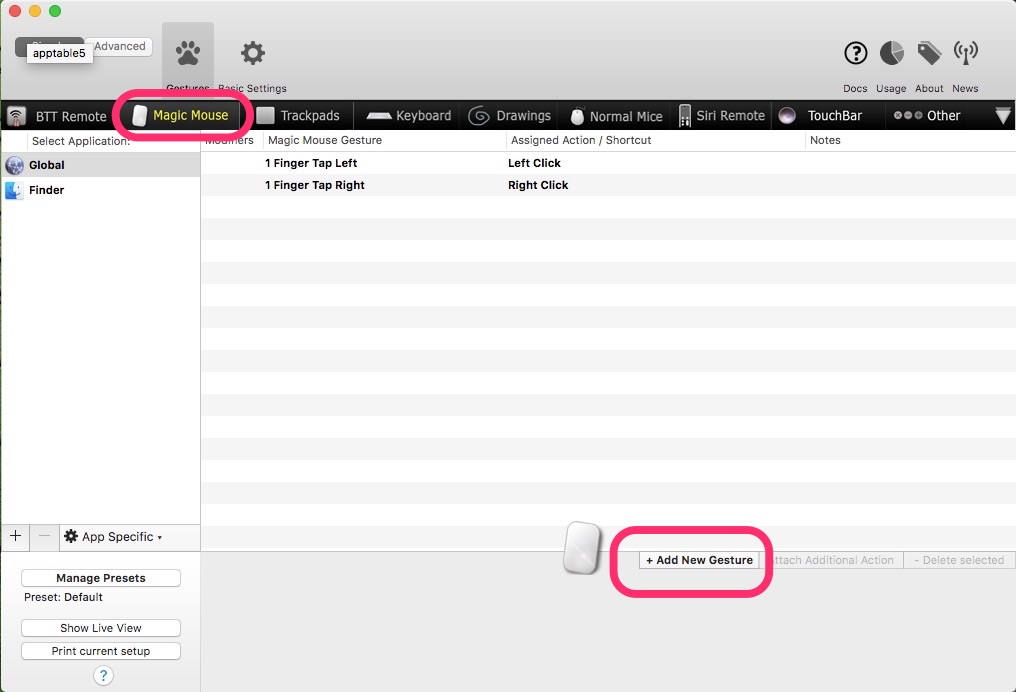
設定は非常に簡単で、上のMagic Mouseをクリック、下の「+Add New Gesture」をクリックし、あとは好きな操作に対して好きなアクションを設定するだけです。
自分の場合は載ってるように、
1本指での左クリックエリアをタップすると、左クリック。
1本指での右クリックエリアをタップすると、右クリック。
たったそれだけの設定しかしておりませんが、タップするだけでクリックと同じ動作をするというジェスチャーを作っております。
めちゃくちゃ単純ですが、これにより超うるさいMagic Mouse2が超静音Magic Mouse2へと進化しました!!!
もっといろいろ複雑な設定ができるのですが、今のところはまだ手を出しておりません。
ちなみにドラッグする時は、ダブルタップでそのまま動かせばOK。ファイルを開く時は同じくダブルタップですが、すぐに指を離せばOK。非常に良い!!
ちなみにBetterTouchToolはこちらから無料でダウンロードできます。
※一番上のリンクをクリックすればダウンロードできます
BetterTouchToolのライセンスを手に入れる方法
実は先ほどダウンロードしたソフトは最近有料化されたようです。
有料化というよりは、開発を継続したいのでいくらでもいいから寄付お願いします〜って感じで寄付を募っております。
無料でも50日間トライアルできるので、とりあえず気にいるかどうかはしばらく使ってみてからの判断でいいと思います。
自分の場合は速攻でライセンス購入(寄付)を決めましたw Magic Mouseがこんなに静かに使えるのはこのソフト意外に見当たらなかったので。
寄付の方法をお教えします。
ライセンスを入力するまでは、BetterTouchToolを立ち上げると、必ず?寄付お願い画面が出てきます。(設定でMac立ち上げ時に自動でBetterTouchToolを立ち上げる設定にしておきましょう)
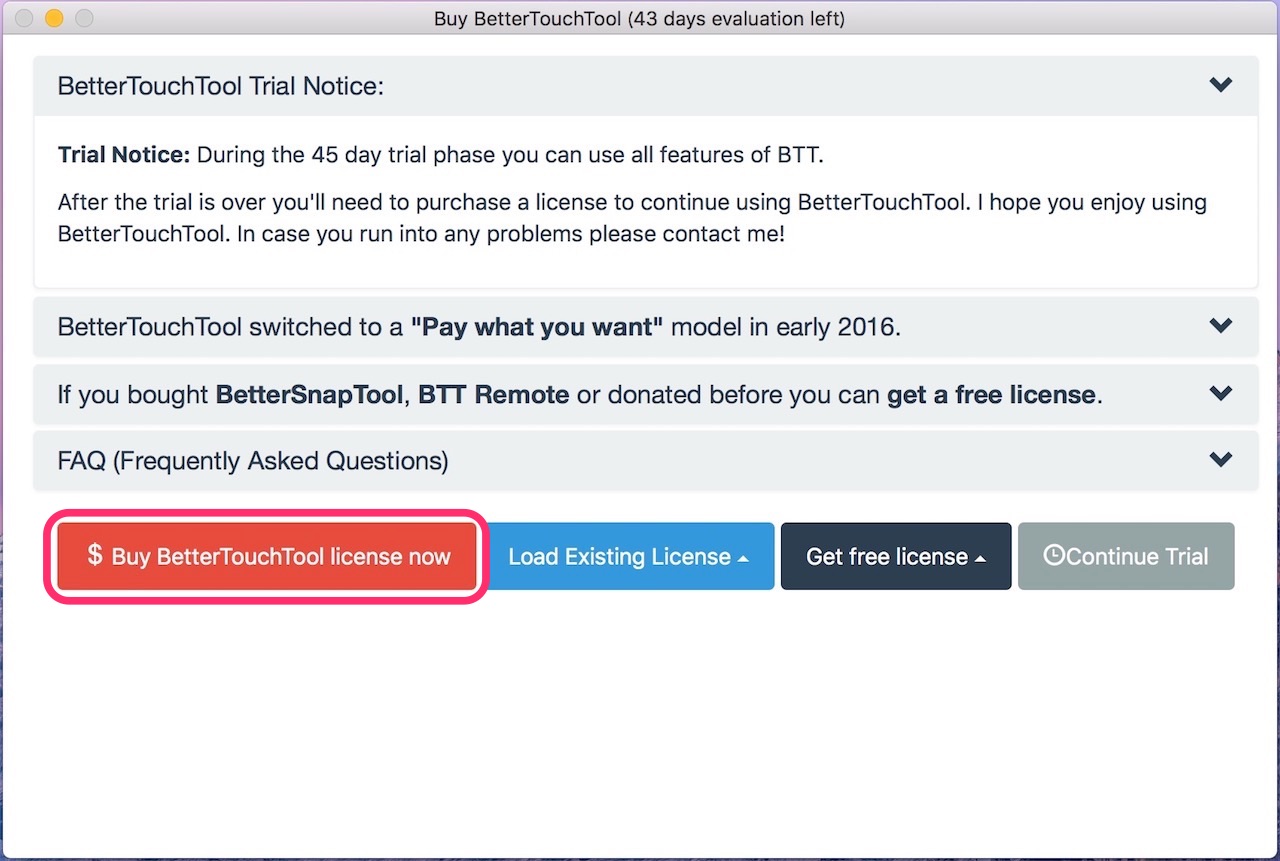
↑この画面で「Continue Trial」を選択すると、寄付を見送り、とりあえずトライアルで使用することができます。
寄付する場合は左端の「$ Buy BetterTouchTool license now」をクリック。
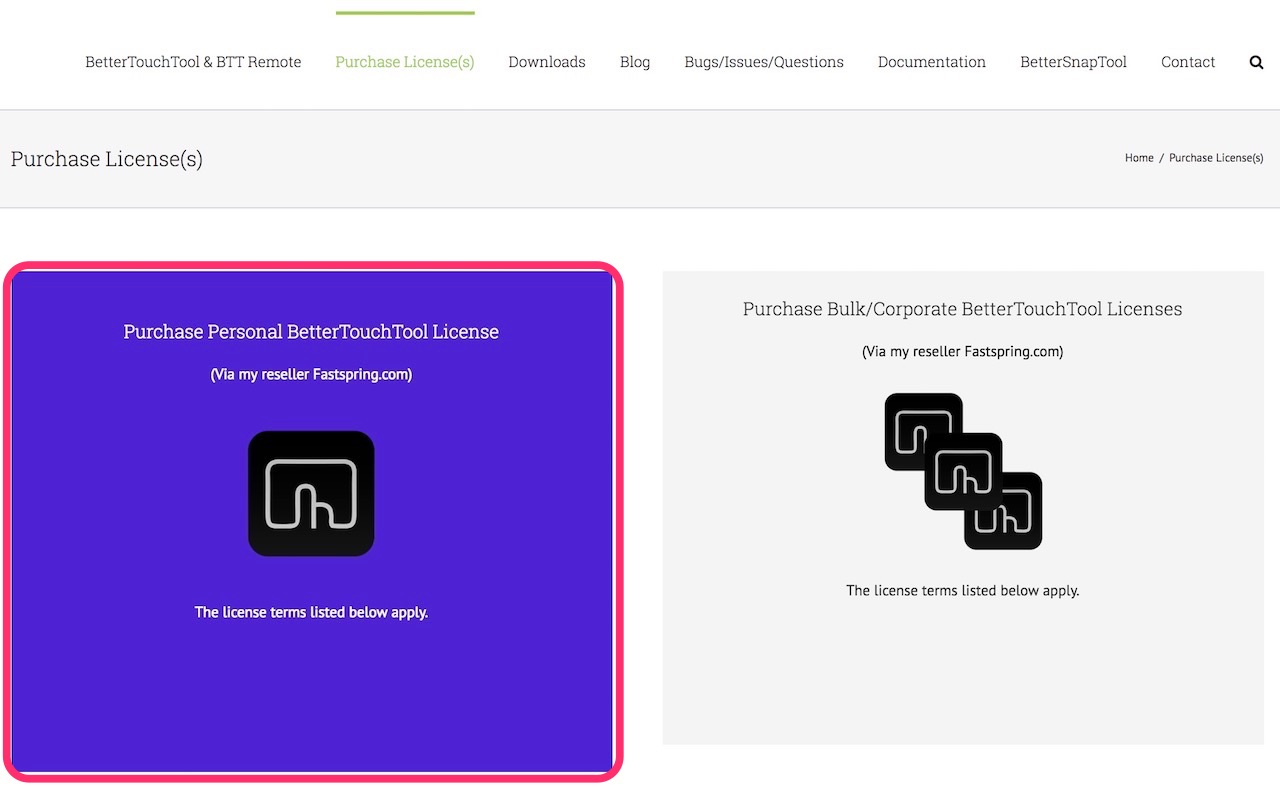
左側の「Purchase Personal BetterTouchTool License」をクリック。
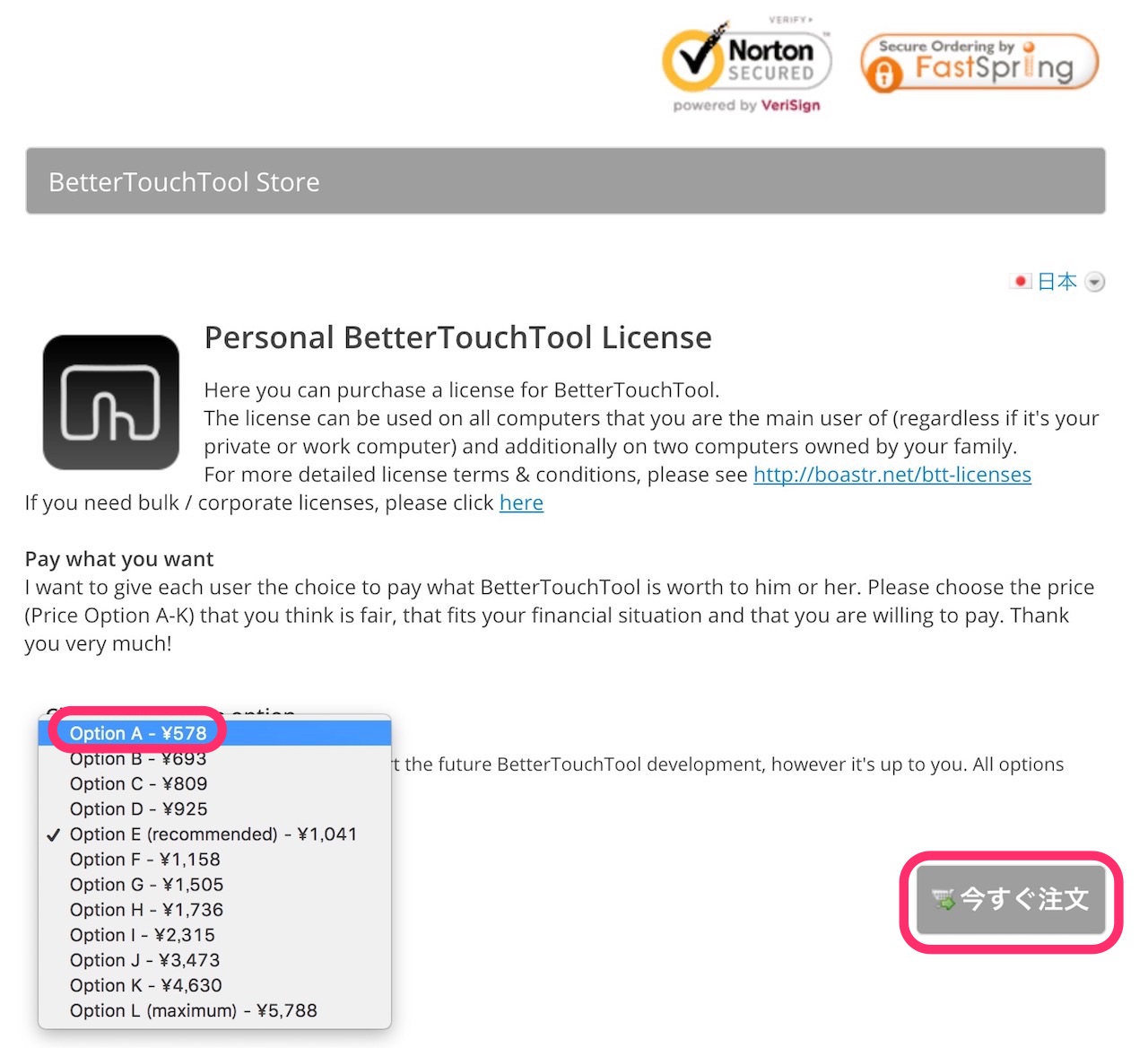
寄付額はいくらでもOKです。
オプションでA〜Lまでありますが、余裕がない人はオプションA(2017年10月現在で578円)を寄付しましょう。これは為替相場で変動あると思います。
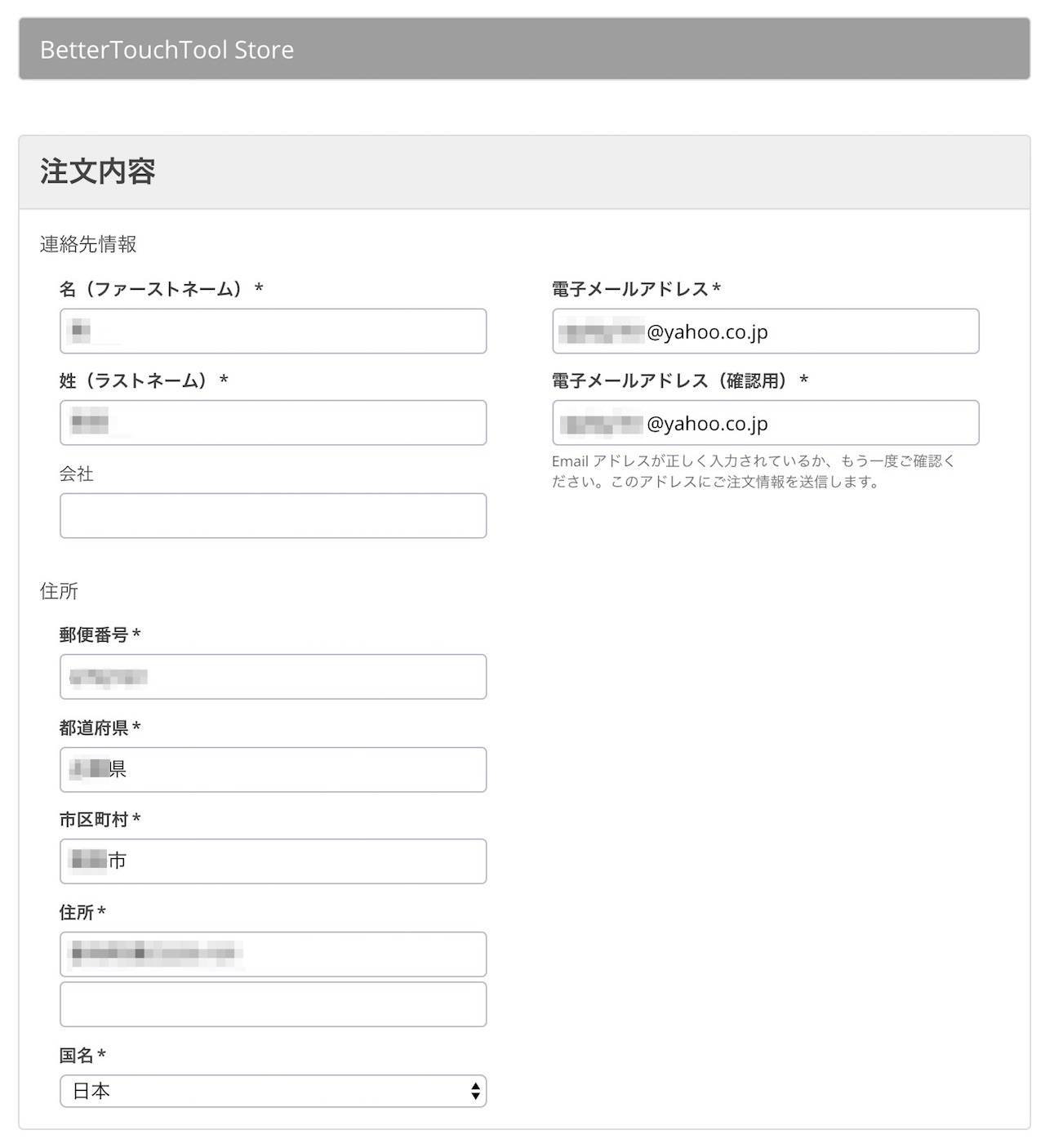
自分の情報を登録しておきましょう。特にメールアドレスは間違わないように。
山田太郎の場合、ファーストネームが太郎。ラストネームが山田です。
クレジットカードとPayPalで支払えます。自分は知らないサイトでクレジットカード情報入れるの怖いのでPayPalにしました。
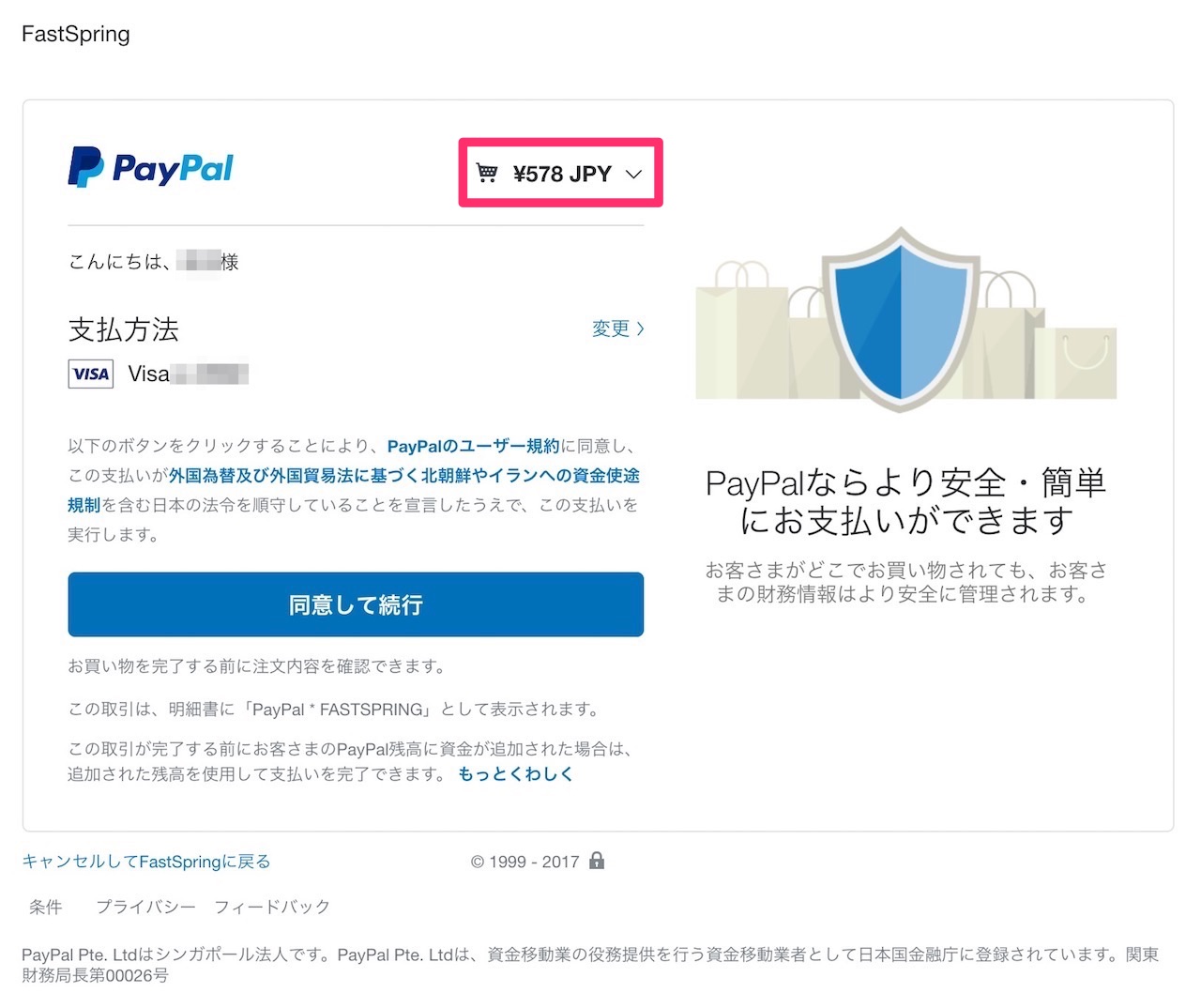
購入画面はSSL化されたセキュリティの強いページになっているので大丈夫だとは思いますが、こういう時はPayPal払いが無難です。
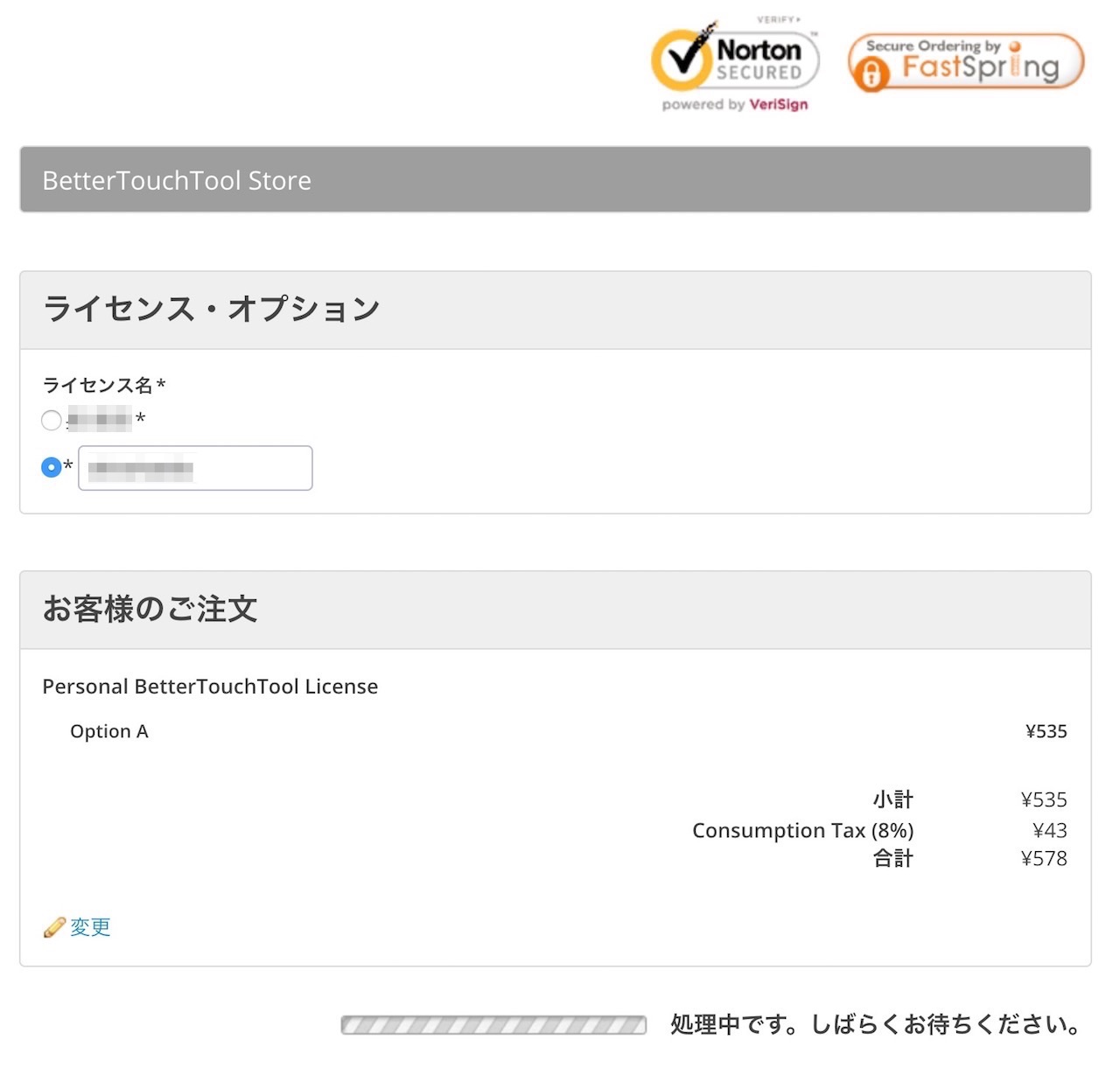
ライセンス名はデフォルトでは「太郎 山田」のように2バイト文字になっており、いざという時に外国人がわからないような気がしたので、自分で「taroyamada」というアカウントを作って、そちらを選択しておきました。
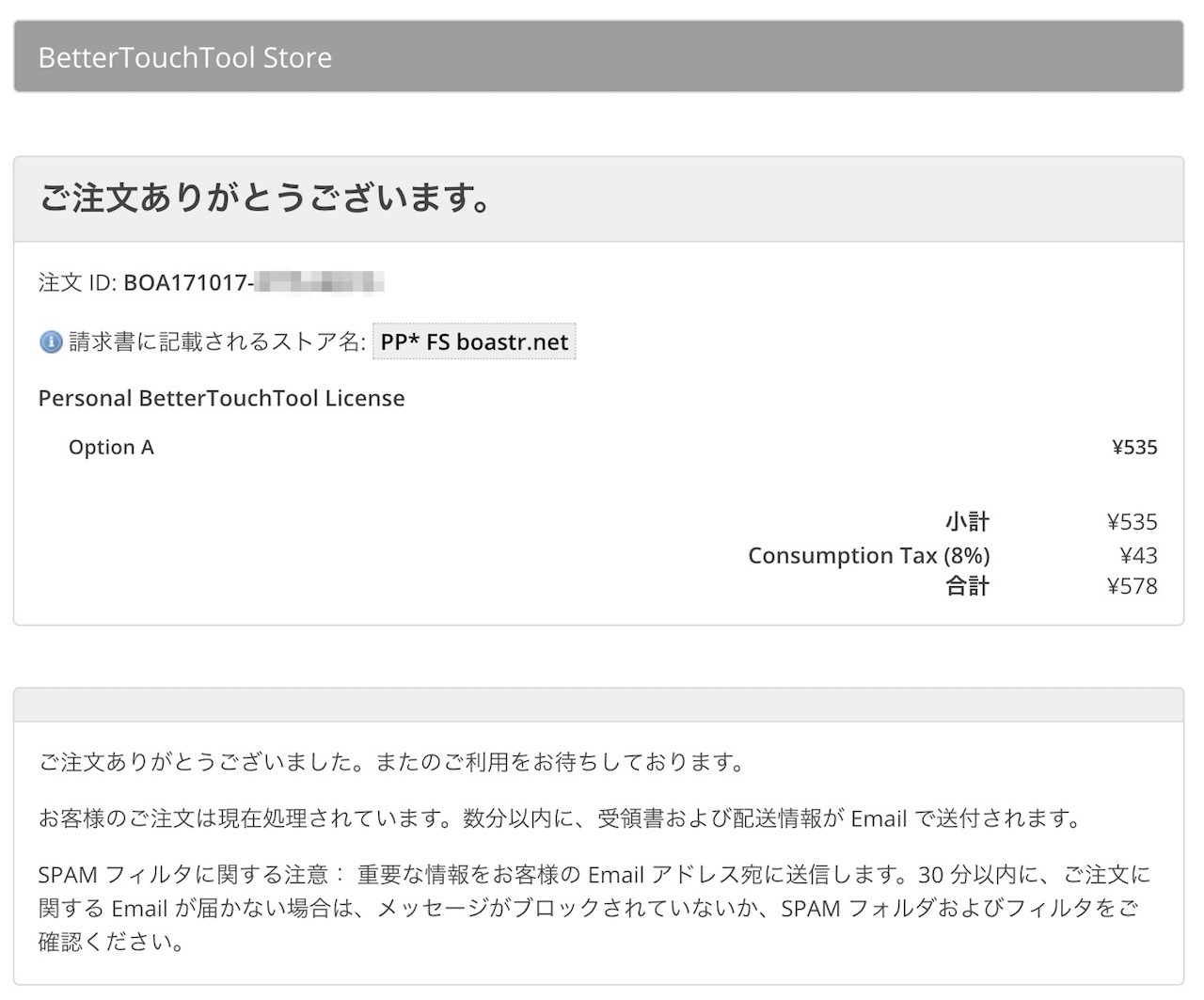
注文確認画面。
合計578円。安い。ありがとう。
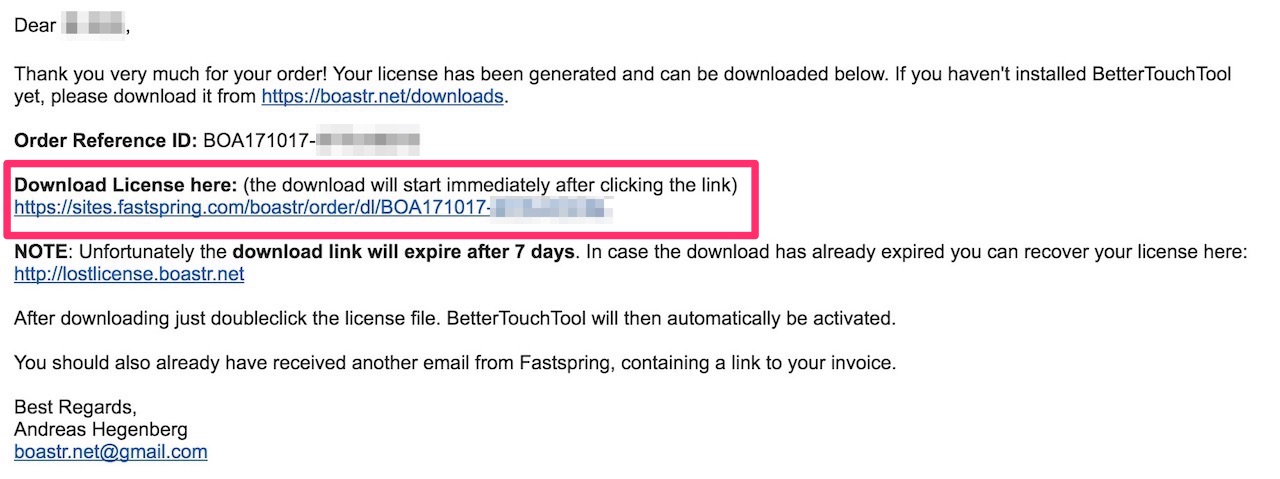
登録したメールアドレス宛にすぐメールが届きます。
その中の「Download License here」という項目内のリンクをクリックすることで、ライセンスファイルがダウンロードできます。
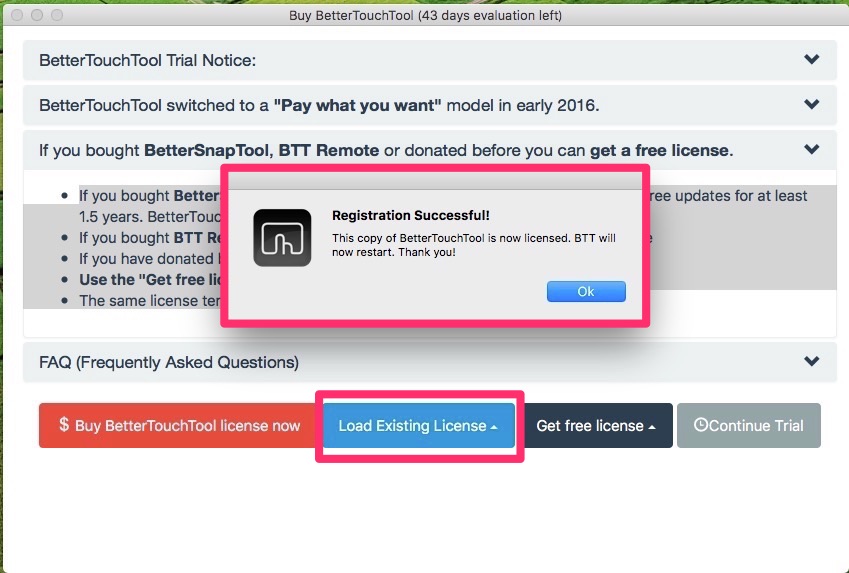
ダウンロードしたライセンスファイルを、「Load Existing License」という項目からアップロードすれば完了!
たくさんの画像を使って説明したので、このページを見るだけだとややこしそうに思うかも知れませんが、実際やってみるとめちゃくちゃ簡単ですw
ただでさえ便利なMagic Mouseですが、更に便利に!そして静かに使うためにもBetterTouchToolを使ってみてはいかがでしょうか!?
美味しいグルメ一覧
